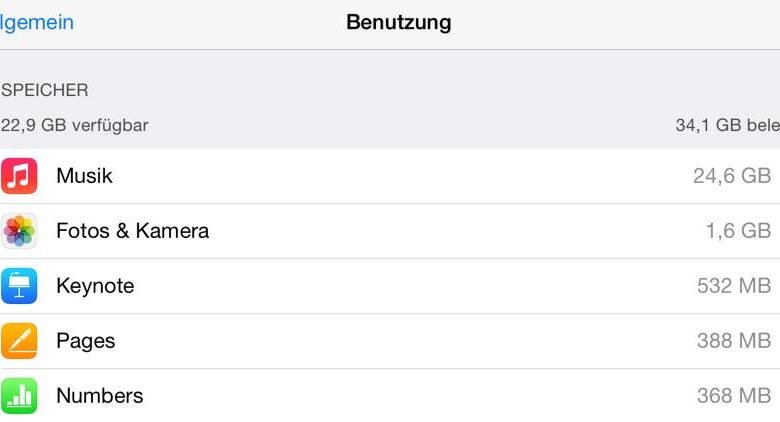
Anleitung: Alle Musikdateien von Eurem iPad oder iPhone löschen
Platz ist auf iPad und iPhone ein rares Gut. Leider wirft iTunes automatisch alle Musikdateien auf Euer iOS-Gerät, selbst wenn Ihr längst Streaming-Dienste wie Spotify oder Napster verwendet oder Eure Musik längst zu Google Play oder iTunes Match ausgelagert habt. Die Musikdateien liegen herum und fressen wertvollen Gerätespeicher, was ja nun wirklich nicht sein muss. Und wenn der Platz fehlt, meckern iPad und iPhone herum. Zum Glück hat Apple eine Möglichkeit vorgesehen, sämtliche Musikdateien auf einen Rutsch von einem iOS-Gerät zu löschen – ohne, dass Ihr es an einen PC oder Mac mit iTunes anschließen müsst! Wir zeigen Euch, wie es geht.
1. iOS-Speicherbelegung anzeigen
Öffnet zunächst die iOS-Einstellungen und öffnet hier das Menü „Allgemein -> Benutzung“. Hier zeigt Euch Euer iPhone oder iPad an, welche Inhalte wie viel Platz auf dem Gerät belegen – gerade die Musik, aber auch Fotos oder nicht genutzte Apps sind echte Platzfresser.
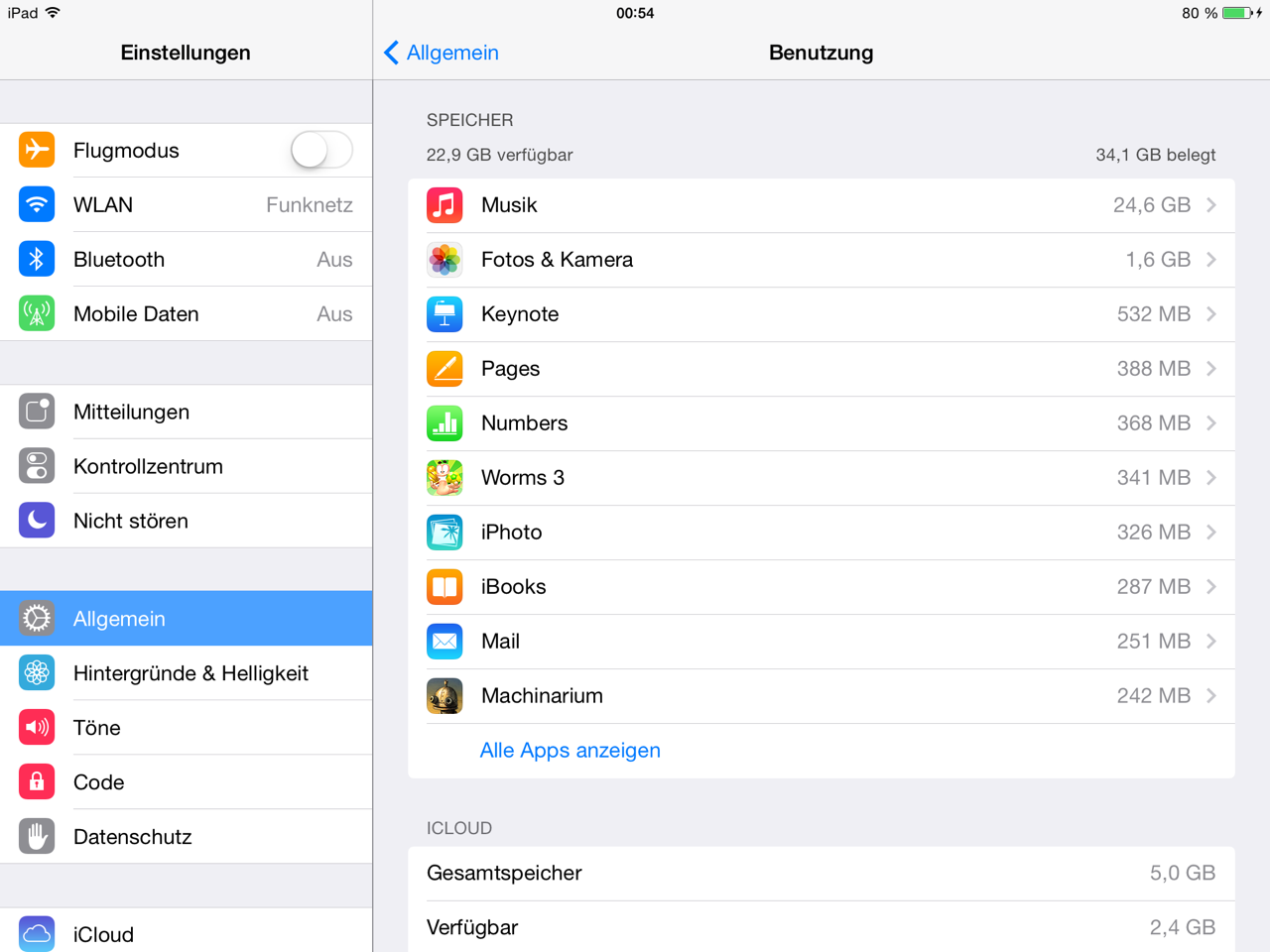
2. Musik von iPhone oder iPad löschen
Tippt jetzt die „Musik“ an. Dort gibt es die Option „bearbeiten“, tippt diese an. Anschließend könnt Ihr die Musik löschen, indem Ihr auf das rote Minuszeichen und anschließend auf „Löschen“ tippt. Achtung: Danach gibt es kein Zurück mehr. Zumindest in iTunes gekaufte Songs könnt Ihr aber jederzeit wieder auf das Gerät laden, indem Ihr die Musik-App öffnet und dort Eure Songs oder Alben auswählt.
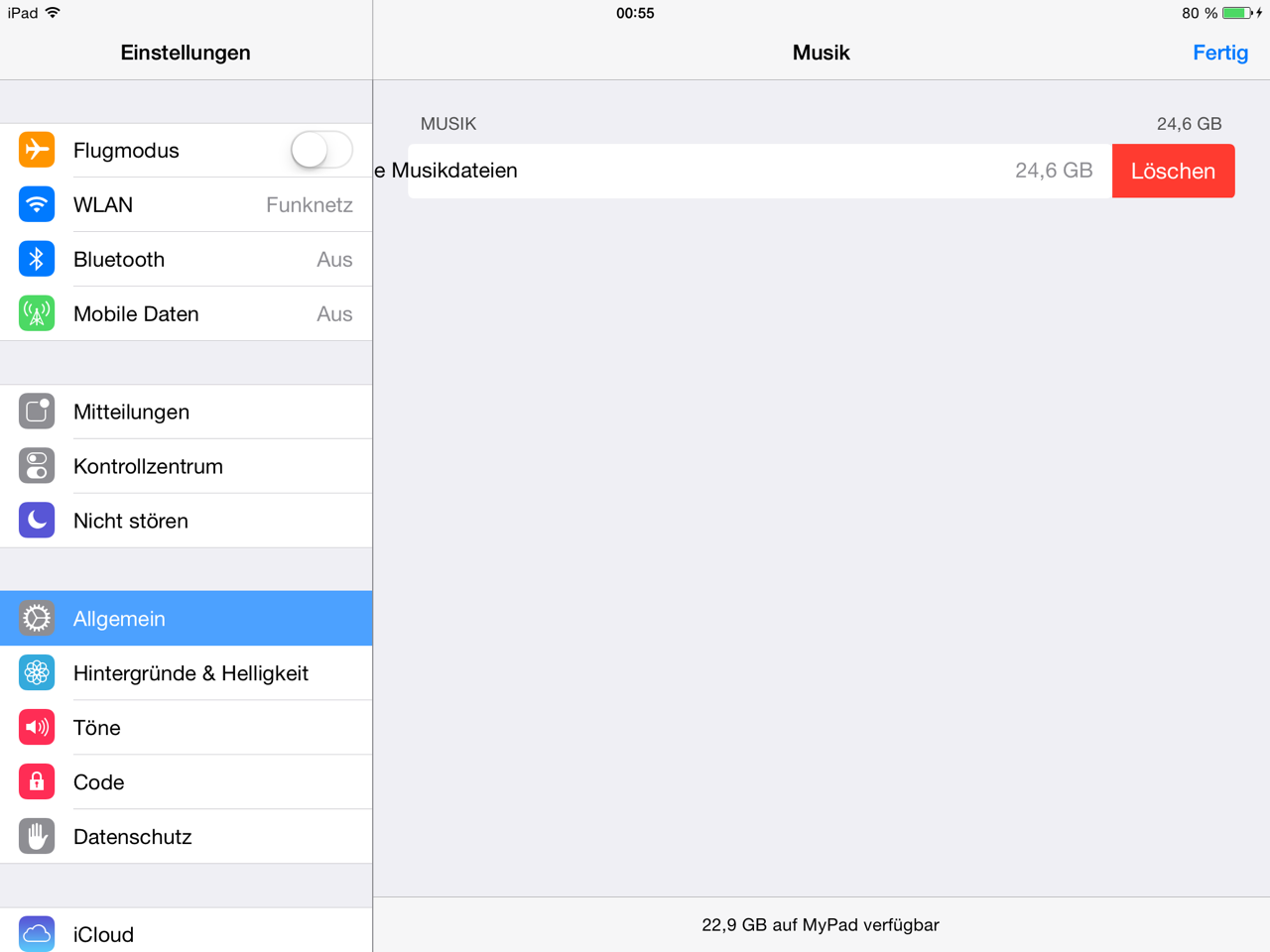
Achtung: Beim nächsten Sync müsst Ihr darauf achten, dass Ihr die Musik-Synchronisation abstellt, da sonst alle Songs wieder auf dem Gerät landen.
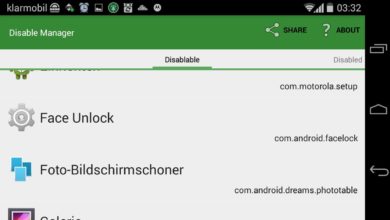





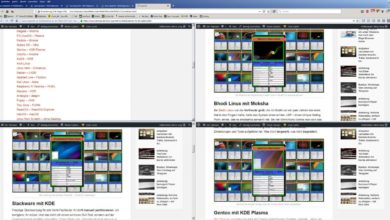
Meistens kann man die Musik vom iPhone oder iPad direkt löschen. Wenn iPhone über Tausende Musik haben und möchte Nutzer Hundert davon selektiv löschen, soll man diese Musik am PC bearbeiten. Ich habe ein Tipp finden: https://bit.ly/1ZzD0op
Es ist bequem und leicht.